BBCodes, como postear videos, img, etc.
3 participantes
Página 1 de 1.
 BBCodes, como postear videos, img, etc.
BBCodes, como postear videos, img, etc.
Bueno, el tema es muy simple, si quieren postear un video, solo tienen que hacer un click en la opcion que parece una cinta de pelicula, se les va a abrir lo siguiente:
 [click para agrandar]
[click para agrandar]
En la barra que les deja en blanco, pegan la direccion, le dan en Ok, y listo.
Mientras escribas el post, no vas a tener una pre visualizacion, pero la podes ver apretando el boton de abajo, al lado de Enviar, que dice Previsualizar.
Tambien, podes hacer de forma manual escribiendo entre corchetes la pagina de donde viene el video, por ejemplo:
[youtube] aca pegas la direccion del video o URL [/youtube]
Teniendo en cuenta que cuando abris, solo tenes que poner el nombre, y cuando cerras, con una / antes, pero todo dentro de los corchetes.
___________________________________________________________________________________________________________________
Para postear imagenes, hay formas muy simples.
Primer ejemplo:
Tenemos una pagina de donde vemos una imagen interesante, a veces si le hacemos un click, la imagen se abre del tama#o original en otra ventana, o pesta#a, cuando sucede esto copiamos la direccion donde nos abrio la imagen, y como antes, tenemos dos posibilidades de hacerlo.
Nos vamos al icono que esta a la izquierda del de videos, este:
 [click para agrandar]
[click para agrandar]
En la barra en blanco, ponemos directamente la direccion y le damos Ok.
Segundo ejemplo:
Este puede que sea minimamente mas complicado, ya que necesitamos un host de imagenes, llamese imageshack, tinypic, o cualquier otro. En el caso de este foro, tenemos la opcion de hacerlo automaticamente desde aca, seleccionando el icono del lado izquierdo al anterior, subiendo la imagen desde Imageshack.
A mi particularmente, no me gusta ese host, pero pueden usar cualquiera, en este momento, estoy usando el siguiente.
http://www.uploadimage.com.ar/
El funcionamiento es muy simple, al entrar a la pagina vas a ver algo como esto:
 [click para agrandar]
[click para agrandar]
Esto es bastante simple, le dan a la opcion Choose y buscan la imagen que quieren subir en su computadora. O sea, esto lo vas a usar cuando necesites subir una foto propia que tengas en tu pc.
Despues de encontrarlas, selecciona Empezar a Subir y te va a llevar a esta pagina:
 [click para agrandar]
[click para agrandar]
Como ven, esta pintada la tercera opcion, solamente copian ese link largo, lo pegan donde estan escribiendo y listo, no tienen mas que agregarle.
Eso seria lo fundamental porque seria lo que mas se usa.
___________________________________________________________________________________________________________________
En el caso de querer meter un link de referencia en el post donde estan escribiendo y no quieren que aparezca el link completo si no una palabra o una frase para clickear, es muy similar a lo anterior.
1- Copian el link que quieren citar
2- Luego pones lo siguiente: [URL= (pegado al signo igual pones la pagina y sin separar, cerrar con corchete)] ahora pones la palabra o frase, por ejemplo 'HACE CLICK AQUI'. Ahora cerras el code con [/URL]
3- Listo
___________________________________________________________________________________________________________________
Bueno, puse lo que cuando yo empece en los foros no sabia como se hacia, despues le vas a ir agarrando la mano con el tiempo.. Ojala les sirva, cualquier duda, preguntan.
 [click para agrandar]
[click para agrandar]En la barra que les deja en blanco, pegan la direccion, le dan en Ok, y listo.
Mientras escribas el post, no vas a tener una pre visualizacion, pero la podes ver apretando el boton de abajo, al lado de Enviar, que dice Previsualizar.
Tambien, podes hacer de forma manual escribiendo entre corchetes la pagina de donde viene el video, por ejemplo:
[youtube] aca pegas la direccion del video o URL [/youtube]
Teniendo en cuenta que cuando abris, solo tenes que poner el nombre, y cuando cerras, con una / antes, pero todo dentro de los corchetes.
___________________________________________________________________________________________________________________
Para postear imagenes, hay formas muy simples.
Primer ejemplo:
Tenemos una pagina de donde vemos una imagen interesante, a veces si le hacemos un click, la imagen se abre del tama#o original en otra ventana, o pesta#a, cuando sucede esto copiamos la direccion donde nos abrio la imagen, y como antes, tenemos dos posibilidades de hacerlo.
Nos vamos al icono que esta a la izquierda del de videos, este:
 [click para agrandar]
[click para agrandar]En la barra en blanco, ponemos directamente la direccion y le damos Ok.
Segundo ejemplo:
Este puede que sea minimamente mas complicado, ya que necesitamos un host de imagenes, llamese imageshack, tinypic, o cualquier otro. En el caso de este foro, tenemos la opcion de hacerlo automaticamente desde aca, seleccionando el icono del lado izquierdo al anterior, subiendo la imagen desde Imageshack.
A mi particularmente, no me gusta ese host, pero pueden usar cualquiera, en este momento, estoy usando el siguiente.
http://www.uploadimage.com.ar/
El funcionamiento es muy simple, al entrar a la pagina vas a ver algo como esto:
 [click para agrandar]
[click para agrandar]Esto es bastante simple, le dan a la opcion Choose y buscan la imagen que quieren subir en su computadora. O sea, esto lo vas a usar cuando necesites subir una foto propia que tengas en tu pc.
Despues de encontrarlas, selecciona Empezar a Subir y te va a llevar a esta pagina:
 [click para agrandar]
[click para agrandar]Como ven, esta pintada la tercera opcion, solamente copian ese link largo, lo pegan donde estan escribiendo y listo, no tienen mas que agregarle.
Eso seria lo fundamental porque seria lo que mas se usa.
___________________________________________________________________________________________________________________
En el caso de querer meter un link de referencia en el post donde estan escribiendo y no quieren que aparezca el link completo si no una palabra o una frase para clickear, es muy similar a lo anterior.
1- Copian el link que quieren citar
2- Luego pones lo siguiente: [URL= (pegado al signo igual pones la pagina y sin separar, cerrar con corchete)] ahora pones la palabra o frase, por ejemplo 'HACE CLICK AQUI'. Ahora cerras el code con [/URL]
3- Listo
___________________________________________________________________________________________________________________
Bueno, puse lo que cuando yo empece en los foros no sabia como se hacia, despues le vas a ir agarrando la mano con el tiempo.. Ojala les sirva, cualquier duda, preguntan.
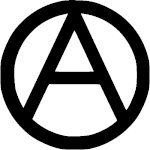
goat- Mensajes : 5
Fecha de inscripción : 30/03/2011
 Re: BBCodes, como postear videos, img, etc.
Re: BBCodes, como postear videos, img, etc.
Hey Goat! Bienveido y muchas gracias por el tutorial, en verdad muy didáctico! 
Solo dejame acotar un tip en cuanto a incrustación de videos, ya que habrá veces que necesitaremos hacerlo desde otro host que no sea Youtube, Dailymotion o Google Video como lo ofrece el menú de publicación.
Para ello serán necesarios los siguientes pasos:
1. Copiamos todo el código de incrustación del video (este se ubica siempre en la misma ventana de reproducción, o por debajo de ella, accesible desde un botón con el nombre "Embed" o "Incrustar"), que se mostraría de la siguiente manera (usando Vimeo como ejemplo):
2. Lo siguiente será localizar el código que representa al archivo flash alojado en ese servidor. El archivo flash es el que se utiliza para mostrar el video en la página en que lo vemos, es decir, que es distinto a la dirección URL de dicha página. Hago disntinción de esto porque para insertar el video desde Youtube, Dailymotion o Google Video usamos la ruta URL.
Podemos distinguir fácilmente el archivo flash ya que comienza con http: y termina con la extensión .swf. Usando como referencia el código anterior, el archivo sería el siguiente:
3. Finalmente ya tenemos el código para usar. Para ello lo copiamos y en el panel de publicación, hacemos clic en el icono con la letra "F" de color rojo (referente a la incrustación de material Flash), lo pegamos en el espacio de abajo y le damos las medidas de Ancho y Alto rellenando los campos superiores (las recomendadas son de 590 x 473 respectivamente) , damos Ok y listo!
Luciría de la siguiente manera:
En fin, espero les sirva también este aporte. Saludos!
Solo dejame acotar un tip en cuanto a incrustación de videos, ya que habrá veces que necesitaremos hacerlo desde otro host que no sea Youtube, Dailymotion o Google Video como lo ofrece el menú de publicación.
Para ello serán necesarios los siguientes pasos:
1. Copiamos todo el código de incrustación del video (este se ubica siempre en la misma ventana de reproducción, o por debajo de ella, accesible desde un botón con el nombre "Embed" o "Incrustar"), que se mostraría de la siguiente manera (usando Vimeo como ejemplo):
- Código:
<object width="400" height="225"><param name="allowfullscreen" value="true" /><param name="allowscriptaccess" value="always" /><param name="movie" value="http://vimeo.com/moogaloop.swf?clip_id=21501983&server=vimeo.com&show_title=1&show_byline=1&show_portrait=1&color=00ADEF&fullscreen=1&autoplay=0&loop=0" /><embed src="http://vimeo.com/moogaloop.swf?clip_id=21501983&server=vimeo.com&show_title=1&show_byline=1&show_portrait=1&color=00ADEF&fullscreen=1&autoplay=0&loop=0" type="application/x-shockwave-flash" allowfullscreen="true" allowscriptaccess="always" width="400" height="225"></embed></object>
2. Lo siguiente será localizar el código que representa al archivo flash alojado en ese servidor. El archivo flash es el que se utiliza para mostrar el video en la página en que lo vemos, es decir, que es distinto a la dirección URL de dicha página. Hago disntinción de esto porque para insertar el video desde Youtube, Dailymotion o Google Video usamos la ruta URL.
Podemos distinguir fácilmente el archivo flash ya que comienza con http: y termina con la extensión .swf. Usando como referencia el código anterior, el archivo sería el siguiente:
- Código:
http://vimeo.com/moogaloop.swf?clip_id=21501983
3. Finalmente ya tenemos el código para usar. Para ello lo copiamos y en el panel de publicación, hacemos clic en el icono con la letra "F" de color rojo (referente a la incrustación de material Flash), lo pegamos en el espacio de abajo y le damos las medidas de Ancho y Alto rellenando los campos superiores (las recomendadas son de 590 x 473 respectivamente) , damos Ok y listo!
Luciría de la siguiente manera:
En fin, espero les sirva también este aporte. Saludos!
 Piola el titular
Piola el titular
Copado el aporte ! a forear se ha dicho. 
daro- Mensajes : 1
Fecha de inscripción : 12/09/2011
Página 1 de 1.
Permisos de este foro:
No puedes responder a temas en este foro.
 Índice
Índice